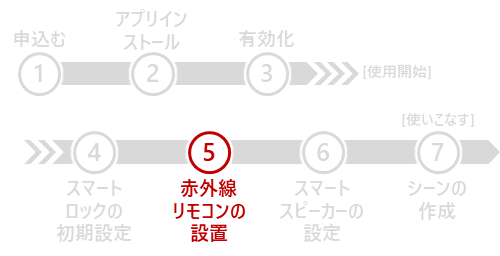
設置場所
赤外線リモコンは、本体から赤外線を出すことでエアコンの操作を行います。また、赤外線リモコン対応TVを追加した場合も、同様に赤外線リモコンから操作することができます。
赤外線リモコンが固定されいていない場合、設置場所は、以下に注意して選定、設置を行ってください。
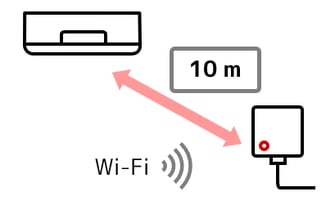
LS Mini Next の場合:
- 有効操作範囲は、直線距離で約10mです。
- 赤外線は壁や障害物を通る抜けることができませんが、部屋の壁やガラスなどに反射することがあります。
- 直射日光や照明器具など、強い光の影響を受けると、操作ができない場合があります。
- 赤外線リモコンは、お部屋のWi-Fiに接続されている必要があります。Wi-Fiの届く範囲に設置してください。
- 赤外線リモコンを接着剤や両面テープなどで壁に固定したことにより退居時に壁紙の貼り換えが必要となった場合、費用は入居者様のご負担となります。
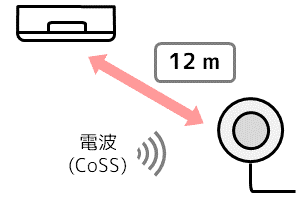
SPOT Mini の場合:
- 有効操作範囲は、直線距離で約12mです。
- 赤外線は壁や障害物を通る抜けることができませんが、部屋の壁やガラスなどに反射することがあります。
- 直射日光や照明器具など、強い光の影響を受けると、操作ができない場合があります。
- 赤外線リモコンは、お部屋に設置されているゲートウェイ(お部屋によって設置場所が異なります)に接続されている必要があります。電波の届く範囲に設置してください。
- 赤外線リモコンを接着剤や両面テープなどで壁に固定したことにより退居時に壁紙の貼り換えが必要となった場合、費用は入居者様のご負担となります。
上記をご確認のうえ、設置場所を選定してください。
■注意
設置済みデバイスは、HOMETACTと連携するように、入居される前にあらかじめ設定を行っています。
デバイスのマニュアルにリセットの方法の記載がありますが、デバイスのリセットは行わないでください。
リセットを行うと、HOMETACTとの連携もリセットされてしまいます。その場合は設置業者による再設定が必要となり、費用は入居者様のご負担となります。
設置場所の変更
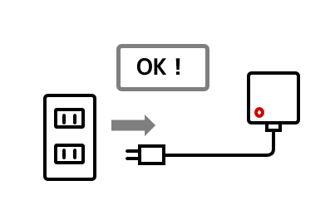
赤外線リモコンの設定情報は電源ケーブルを外しても保持されます。
設置場所を変更する場合は、一度、電源ケーブルを外し、移設先で電源ケーブルを挿してそのままご使用ください。
■注意
リセットボタンを押すと、エアコンやTVなどのデバイス情報だけでなく、HOMETACTアプリとの連携も解除されます。その場合は設置業者による再設定作業が必要となり、費用は入居者様のご負担となります。
エアコンが2台以上設置されている場合
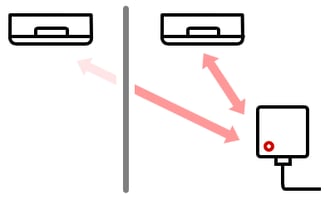
エアコンが2台以上設置されているお部屋については、複数のエアコンが同時に作動する可能性があります。
その場合は、
- 設置場所の変更
- 間仕切り壁の開閉
などを行いながら、何度か作動テストを繰り返し、最適な場所を選定してください。